Windows11/10でメモ帳をデフォルト設定にリセットする方法
謙虚ですが、非常に便利なメモ帳 は、Windowsオペレーティングシステムに含まれている組み込みの基本的なテキストエディタであり、レジストリファイル、バッチファイル、スクリプトファイル、NFO、DIZファイルなどの特定のファイル形式を保存するためにも使用されます。一定期間にわたって、カスタマイズすることがよくあります。要件に合わせた設定。デフォルトのフォント、スタイルとサイズ、ウィンドウの位置、ワードラップ、ステータスバーの設定などを変更する場合があります。それぞれを元に戻すことはできますが、すべてのメモ帳の設定をデフォルト値にリセットする場合は、この投稿に次のように表示されます。あなたはそれを行う方法です。
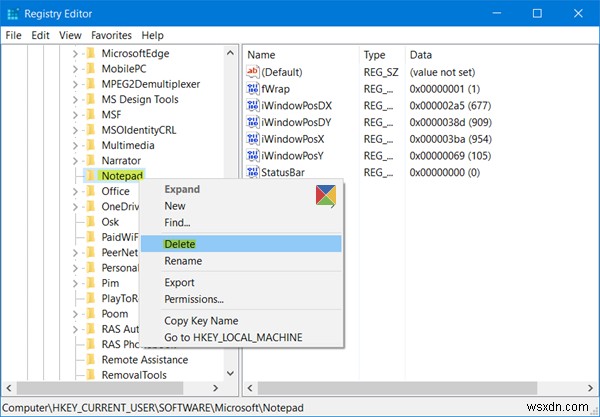
メモ帳をデフォルト設定にリセット
Windows 11/10のメモ帳のデフォルトフォントは、 Consolasです。 レギュラー スタイルとフォントサイズ11 。ワードラップとステータスバーが無効になっています。すべてのメモ帳設定をリセットするには、WinXメニューから[実行]ボックスを開き、 regeditと入力します。 Enterキーを押してレジストリエディタを開きます。
ただし、開始する前に、システムの復元ポイントを作成したり、レジストリをバックアップしたりすることをお勧めします。
次に、次のキーに移動します:
HKEY_CURRENT_USER\Software\Microsoft\Notepad
左側のペイン自体で、メモ帳を右クリックします。 削除を選択します 。
これにより、保存されているメモ帳の設定がすべて削除され、右ペインに表示されます。
これを行うと、メモ帳はデフォルト設定にリセットされます。メモ帳が開いていない場合に便利です!
メモ帳が好きですか?次に、これらのメモ帳のヒントとコツがきっとあなたの興味を引くでしょう。
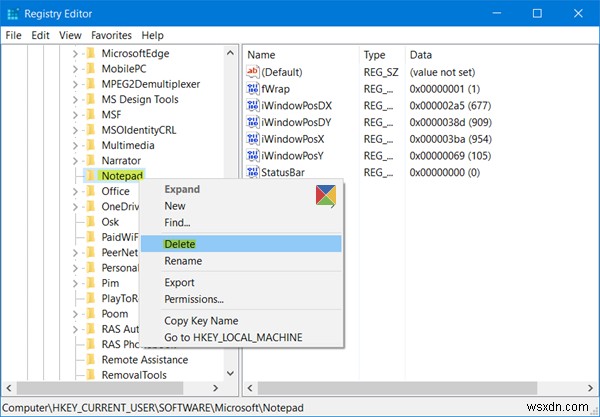
-
Windows11/10でWindowsSearchの設定をデフォルトにリセットする方法
Windows Searchが正しく機能しない場合は、WindowsSearchの設定をリセットすることをお勧めします。 デフォルトにして、それが役立つかどうかを確認します。これを簡単に実現するには、PowerShellコマンドレットを使用する必要があります。 Windows11/10検索をリセット 管理者としてWindowsコンピューターにサインインします。 ResetWindowsSearchBox.ps1をダウンロードします Microsoftのスクリプト。 それを右クリックして、PowerShellで実行を選択します 。 UACが確認を求めたら、開くと言います 。 Pow
-
Windows11/10でWindowsセキュリティ設定をデフォルト値にリセットします
Windowsのセキュリティ設定をデフォルト値にリセットしたい、またはリセットする必要がある場合があります。手動で設定しているときに混乱したり、PCがマルウェア感染から回復したばかりの場合もあります。何らかの理由で、すべてのWindows11またはWindows10のセキュリティ設定をデフォルト値にリセットする場合は、次のように行うことができます。 Windowsのセキュリティ設定をリセットする 管理者特権のコマンドプロンプトを開き、次のコマンドを入力します: secedit /configure /cfg %windir%\inf\defltbase.inf /db defltbase
